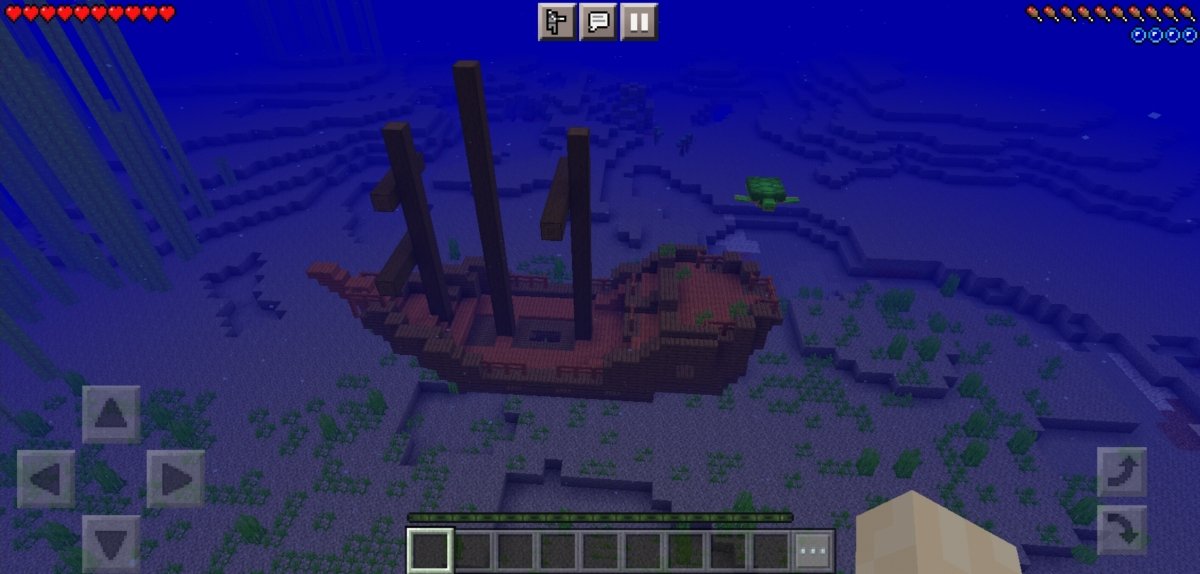No Minecraft, é possível instalar mods por meio de vários tipos de arquivos e aplicativos diferentes. No entanto, é necessário realizar uma etapa anterior para instalar quase qualquer um deles, que é alterar o armazenamento do Minecraft para externo. Lembre-se de que essa etapa começará do zero; então, se você não quer perder seus mundos criados, faça um backup primeiro.
Depois de salvar tudo, abra o jogo da Mojang e toque no ícone de engrenagem para acessar as opções.
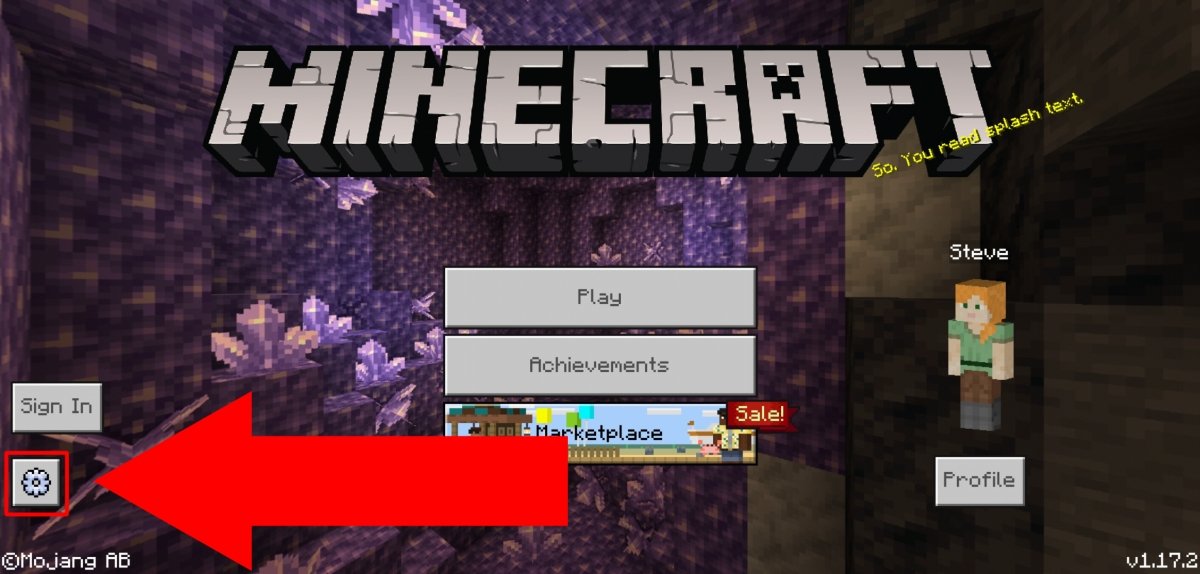 Clique na engrenagem para ir para Opções
Clique na engrenagem para ir para Opções
No menu à esquerda, toque em Profile e certifique-se de que em File Storage Location aparece External.
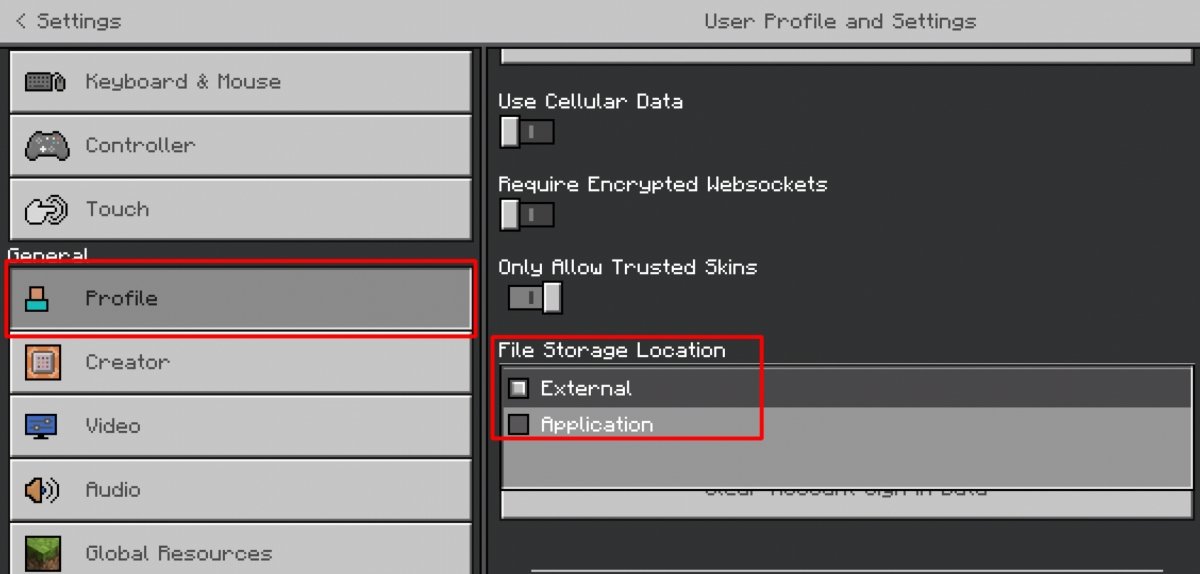 No Perfil a localização dos arquivos deve ser selecionada como externa
No Perfil a localização dos arquivos deve ser selecionada como externa
Agora, se você não tiver nenhum, crie pelo menos um mundo no Minecraft. Feito isso, será possível instalar mods no Minecraft. No entanto, existem várias maneiras de instalar mods no Minecraft, dependendo do tipo de arquivo e conteúdo que desejamos adicionar. Neste conteúdo, explicamos as maneiras gratuitas de obtê-lo:
- Addons
- Arquivos .MCPack
Antes de explicar um por um, a primeira coisa que você deve fazer é encontrar e baixar o mod em questão. Para isso, você pode visitar qualquer site dedicado ao download de mods do Minecraft, como https://www.mcpedl.com
Depois de baixar o mod, dependendo do formato que possui, você terá que realizar um ou outro tipo de instalação. Aqui explicamos todas as maneiras.
Instale complementos por meio de arquivos compactados
Para este método, você deve ter um explorador de arquivos instalado. Se você não tiver um, pode fazer o download do ES Explorador de Archivos, que deixamos a seguir.
Para nosso exemplo, baixamos um Add-On chamado Parkour Blocks. Ao baixá-lo, ele se encontra na pasta Downloads, onde vamos descompactá-lo. Pressione e segure o arquivo para selecioná-lo.
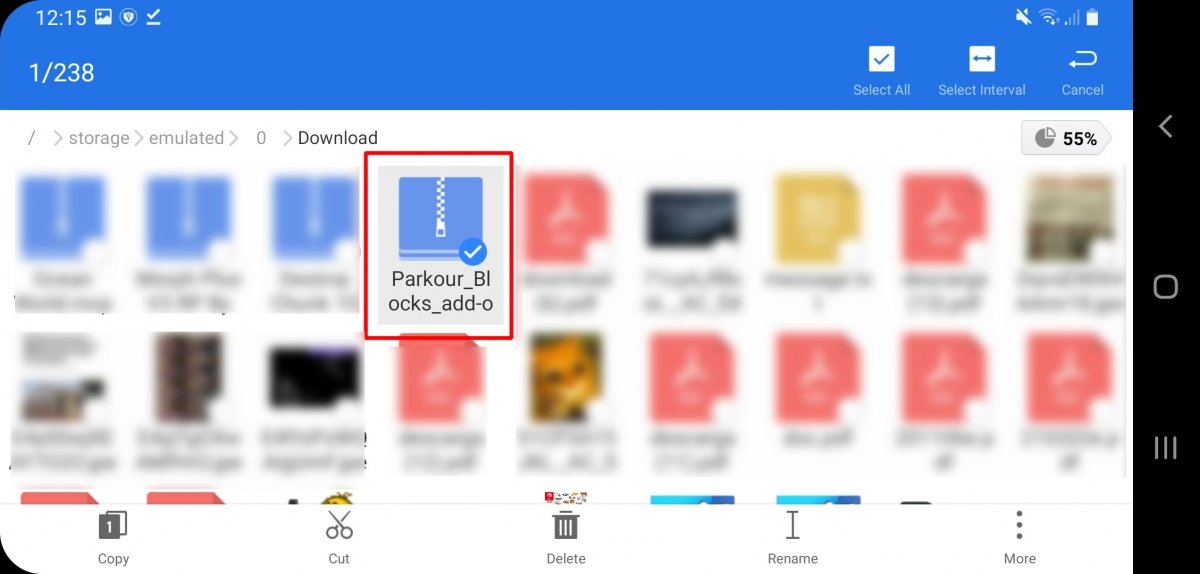 Mantenha selecionado o arquivo compactado
Mantenha selecionado o arquivo compactado
Clique em More.
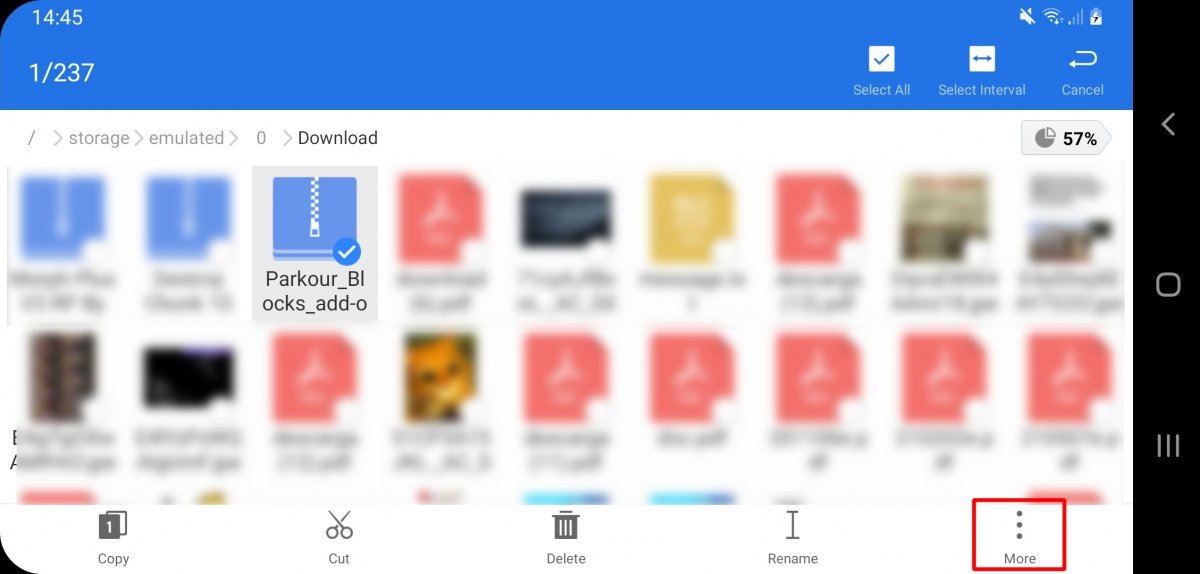 Clique em More para acessar as opções de arquivo
Clique em More para acessar as opções de arquivo
Agora clique em Extract To.
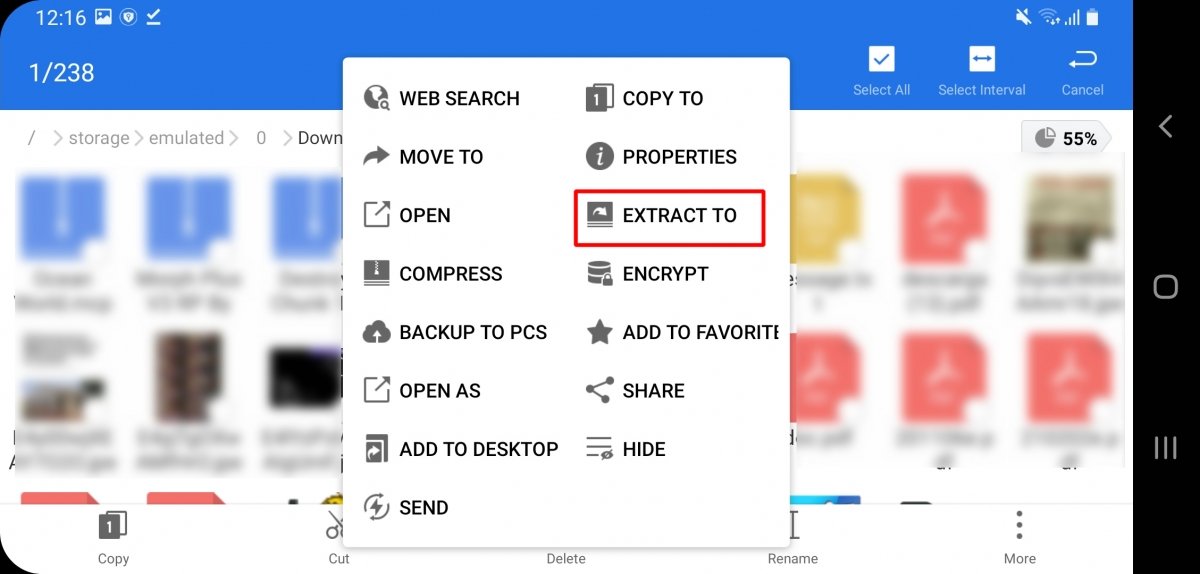 Clique em Extract To
Clique em Extract To
A opção que vem por padrão está certa, toque em OK.
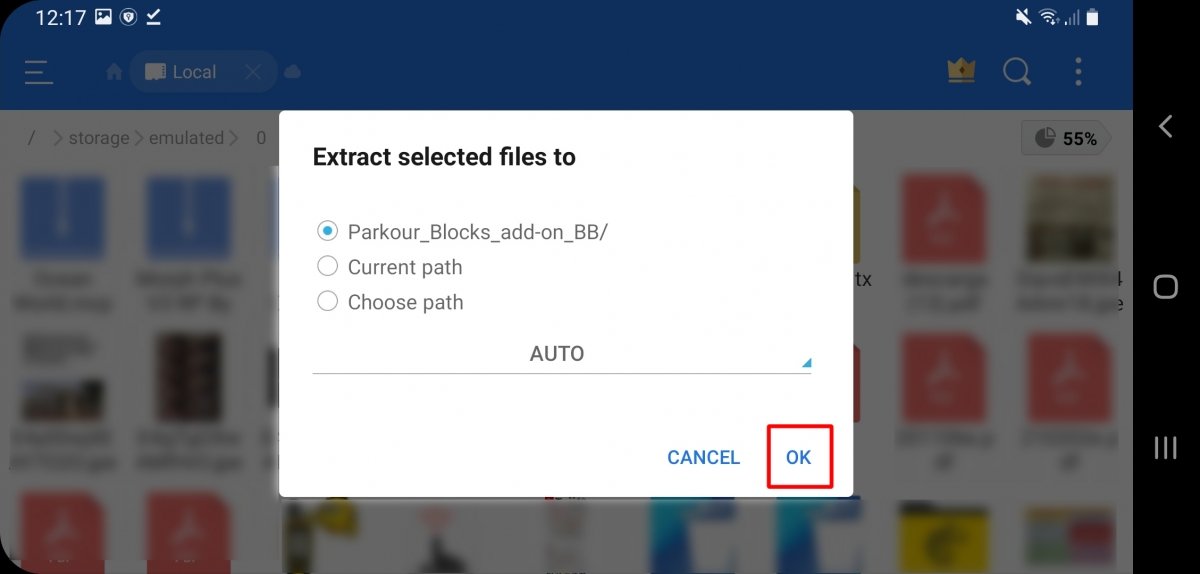 Clique em OK para extrair o arquivo compactado
Clique em OK para extrair o arquivo compactado
Após descompactar o arquivo, acesse a nova pasta criada.
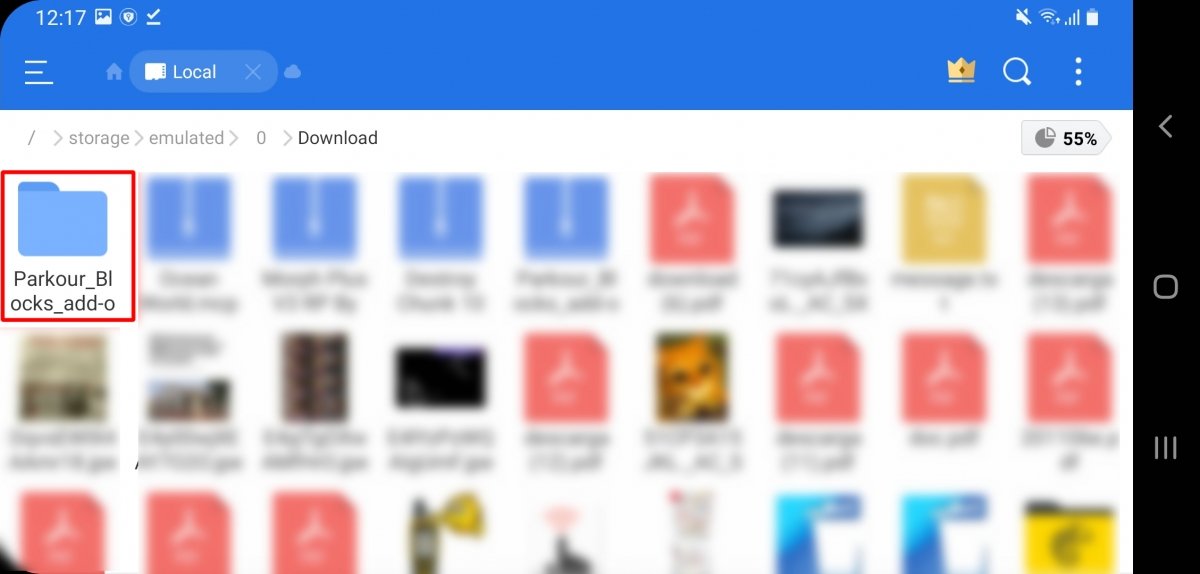 Clique na nova pasta criada
Clique na nova pasta criada
Dentro, há duas pastas. Se você não vir o nome completo, poderá renomear cada uma para vê-lo. Uma delas tem a palavra Behaviour e outra tem a palavra Resources no meio do nome. Selecione uma delas e clique em Copy.
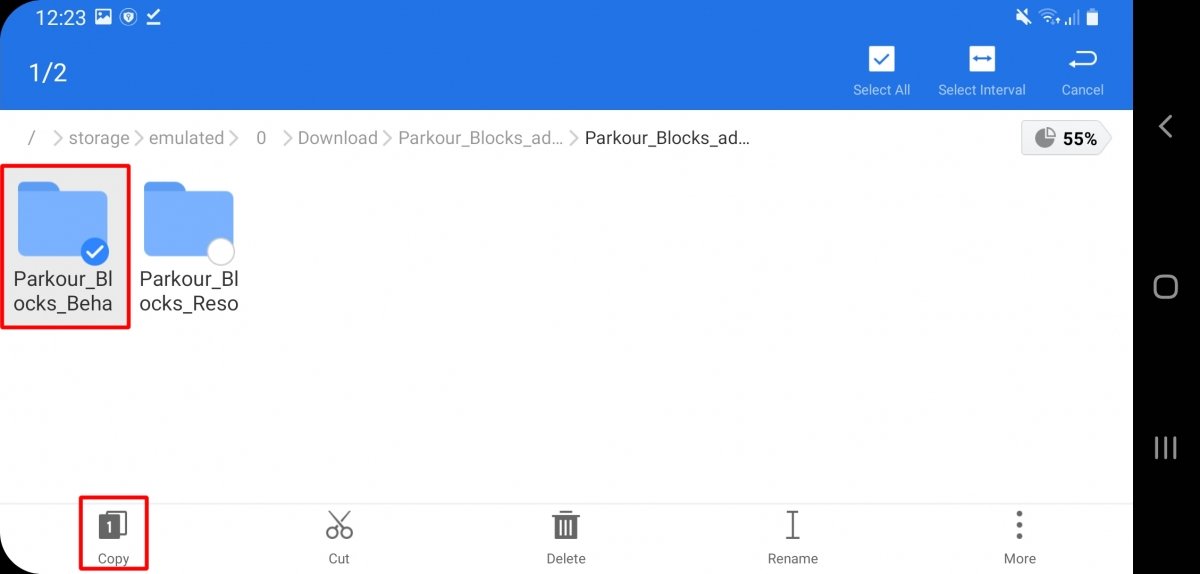 Selecione uma pasta e clique em Copy
Selecione uma pasta e clique em Copy
Agora você deve ir para os arquivos do Minecraft. Eles estão no seguinte caminho: storage/emulated/0/games/com.mojang/ Clique na pasta behavior_packs ou resource_packs dependendo se você copiou a pasta behavior ou resources.
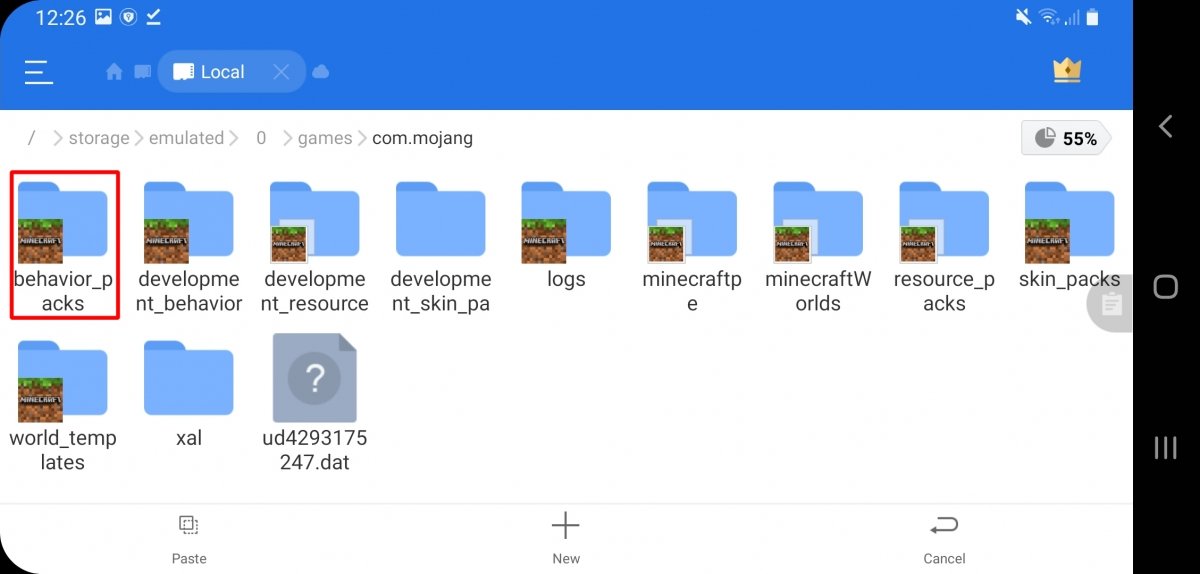 Acesse a pasta correspondente, neste caso behavior_packs
Acesse a pasta correspondente, neste caso behavior_packs
Agora toque em Paste.
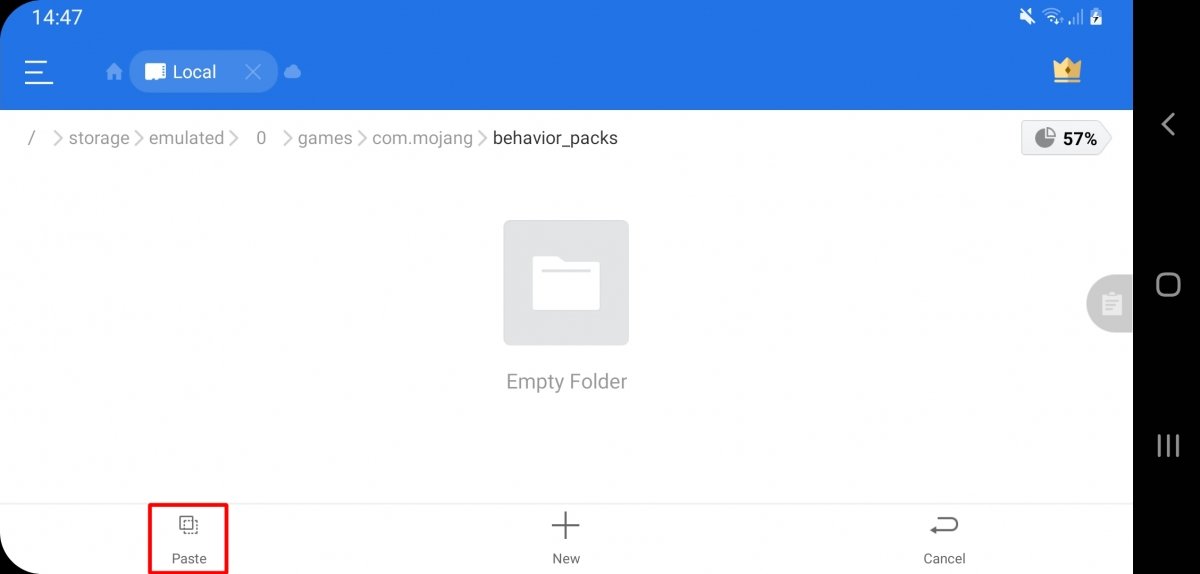 Clique em Paste para colar a pasta copiada
Clique em Paste para colar a pasta copiada
Uma vez feito isso com uma pasta (behaviour o resources), siga os mesmos passos para copiar a outra pasta. Depois disso, inicie o Minecraft e antes de ir para um dos mundos, toque no ícone de edição. Se você deseja que o mod seja instalado em um novo mundo, clique em Create New.
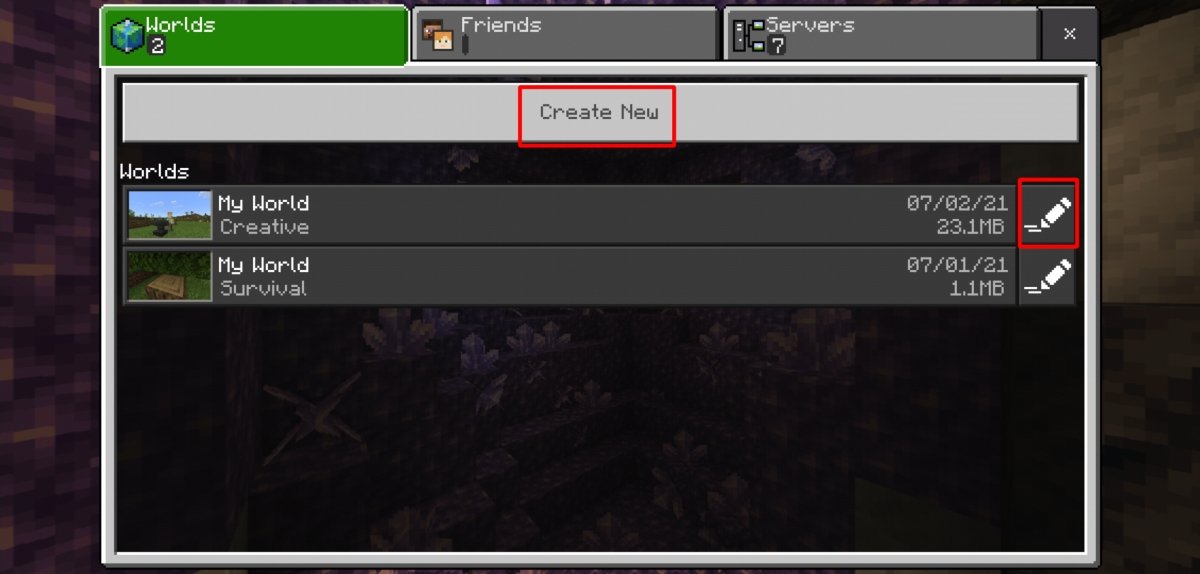 Crie ou edite um mapa, dependendo se deseja aplicar o add-on em um mundo novo ou existente
Crie ou edite um mapa, dependendo se deseja aplicar o add-on em um mundo novo ou existente
No menu esquerdo, você verá duas guias de Add-Ons, uma para Resource Packs e outra para Behavior Packs, toque em uma delas e depois em My Packs.
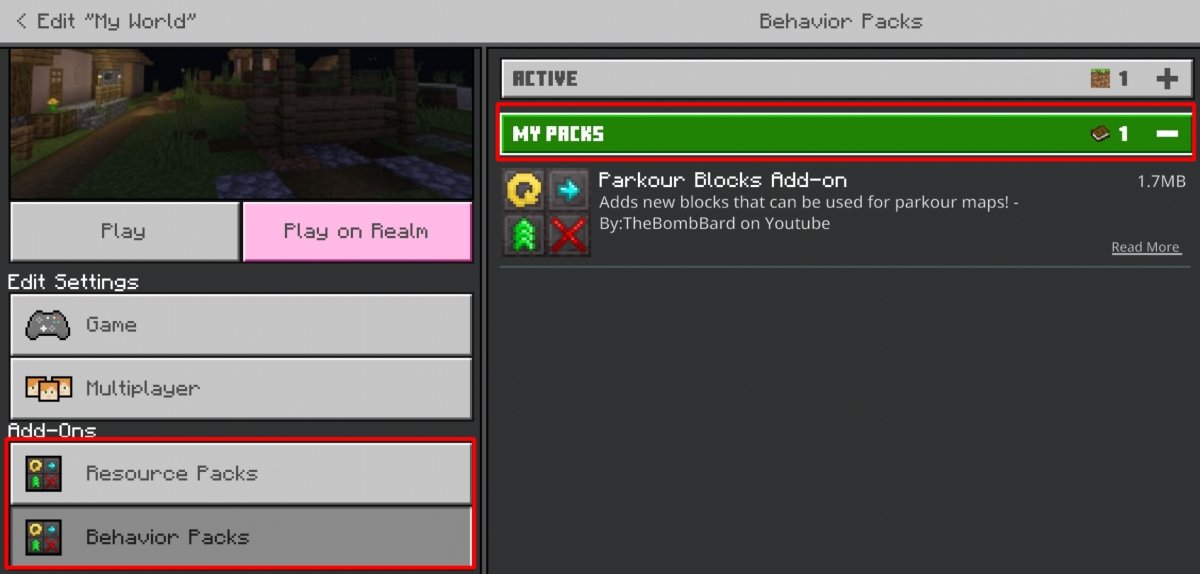 Em ambos os Behavior Packs e Resource Packs, clique na opção My Packs
Em ambos os Behavior Packs e Resource Packs, clique na opção My Packs
Você verá o Add-On recém-copiado. Toque nele e em Ativar para ativá-lo.
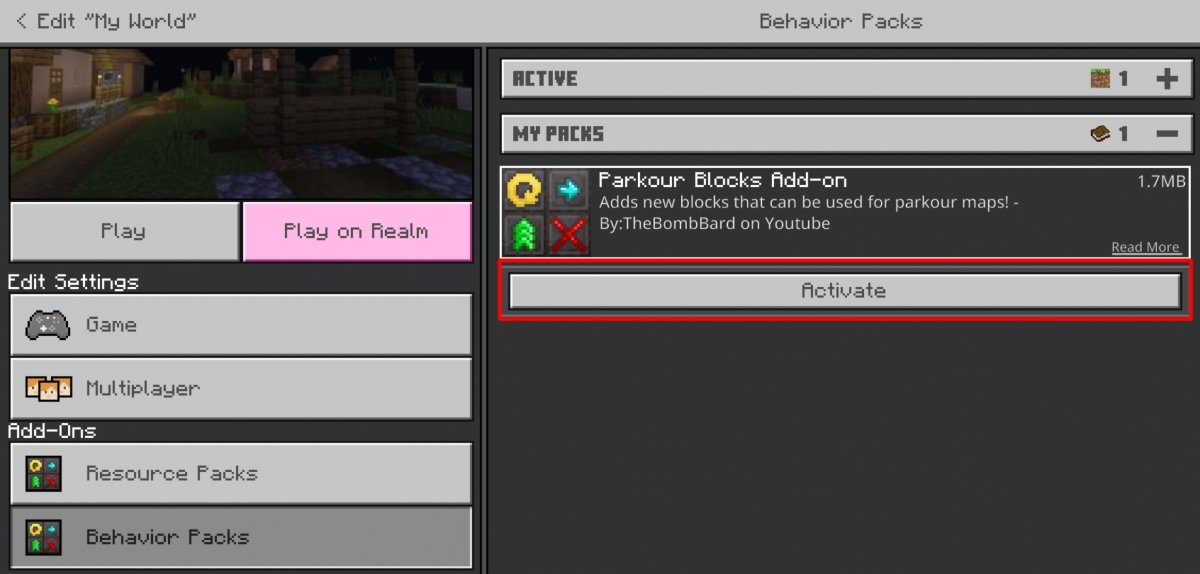 Clique em Activate para ativar o add-on
Clique em Activate para ativar o add-on
Repita o processo com Resource Packs ou Behavior Packs. Com os dois Add-Ons ativados, agora você pode aproveitá-los em seu mundo do Minecraft.
Instalar arquivos mcpack
A instalação dos arquivos mcpack também requer um explorador de arquivos. Nele, procure seu mcpack.
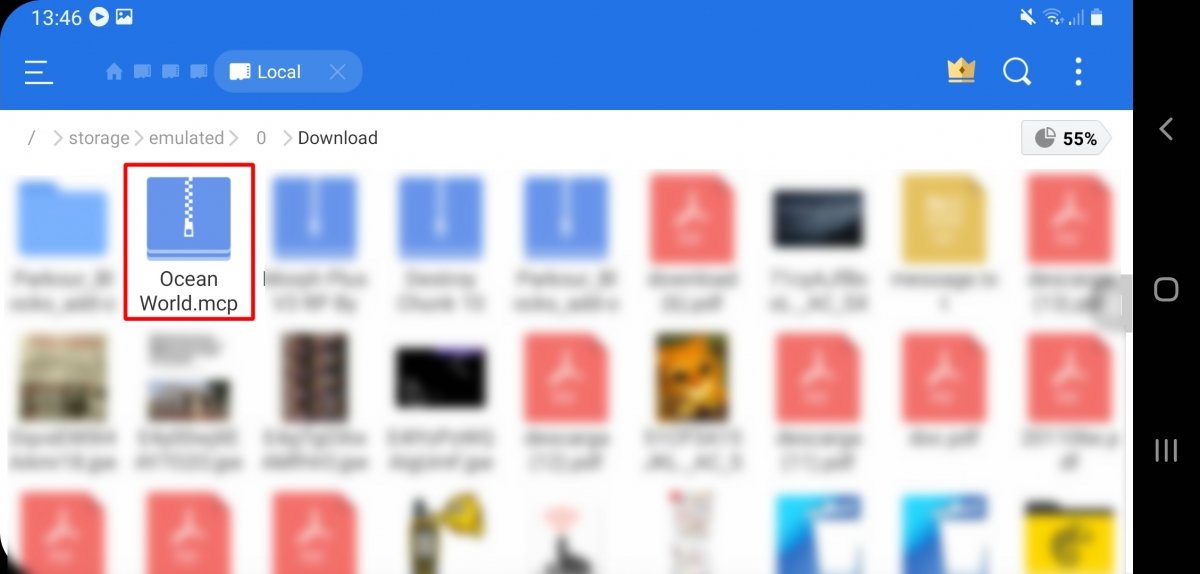 Continue clicando no arquivo mcpack
Continue clicando no arquivo mcpack
O arquivo mcpack pode terminar em .zip. Nesse caso, não descompacte o arquivo, mantenha-o pressionado e toque em Rename para renomeá-lo.
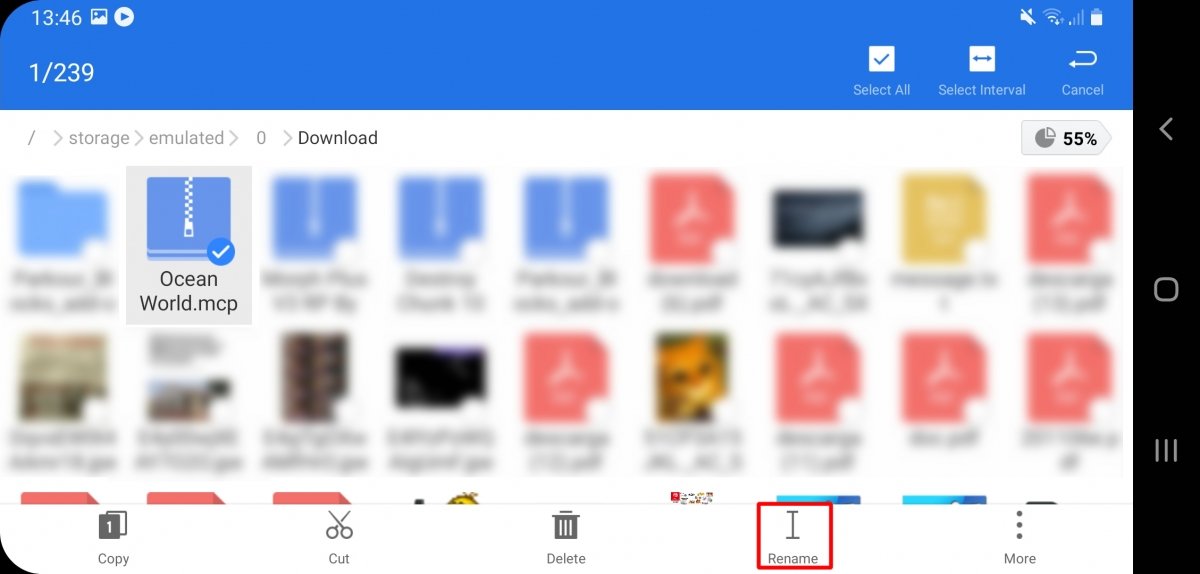 Se o arquivo tiver uma extensão de arquivo compactado, clique em Rename
Se o arquivo tiver uma extensão de arquivo compactado, clique em Rename
Remova o .zip do nome do arquivo para que termine diretamente em .mcpack.
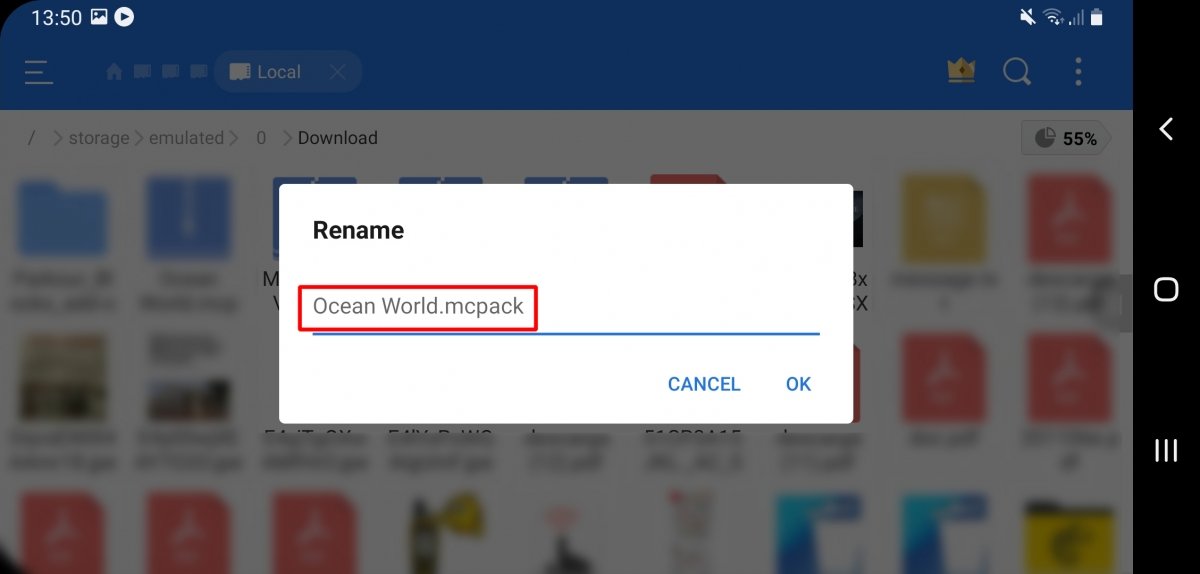 Certifique-se de que o nome do arquivo termine em .mcpack
Certifique-se de que o nome do arquivo termine em .mcpack
Se você tinha um arquivo compactado, agora verá que seu ícone mudou. Toque no arquivo para abri-lo.
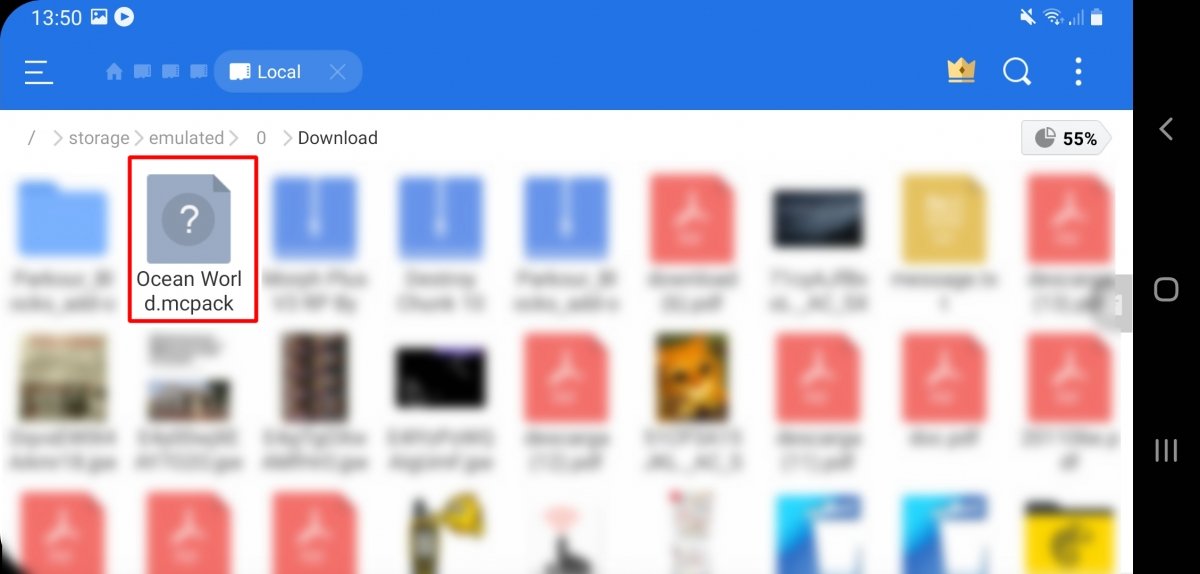 Clique no arquivo mcpack
Clique no arquivo mcpack
Escolha Minecraft como o aplicativo para abri-lo. Toque em Always ou This Time Only.
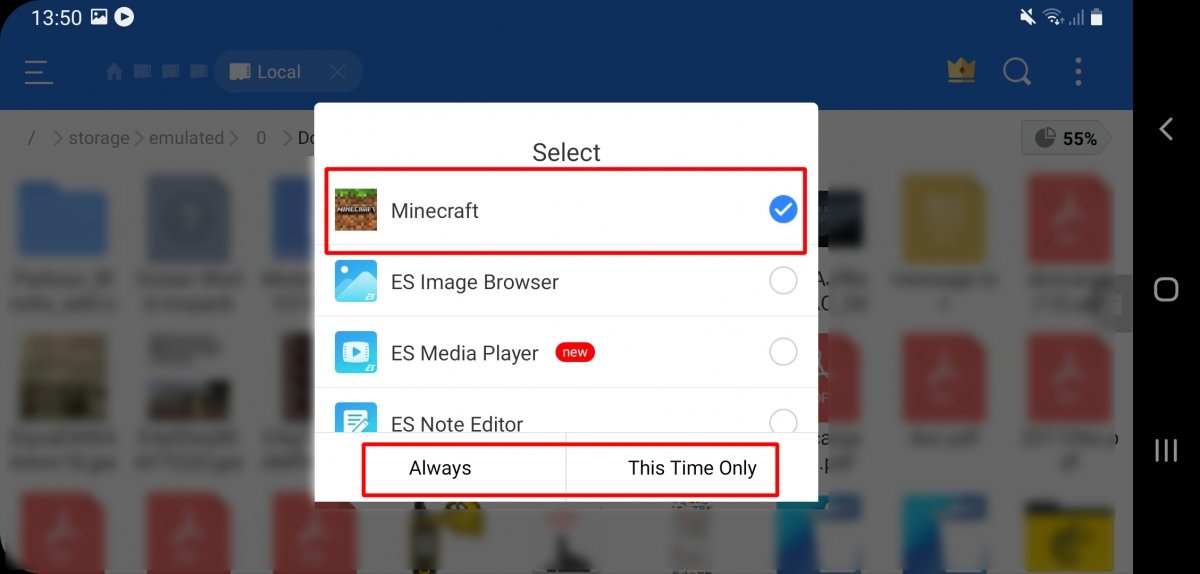 Clique em Minecraft e escolha uma das duas opções
Clique em Minecraft e escolha uma das duas opções
O Minecraft abrirá e instalará o mod. Quando terminar, aparecerá uma mensagem dizendo Sucessfully imported e o nome do mod.
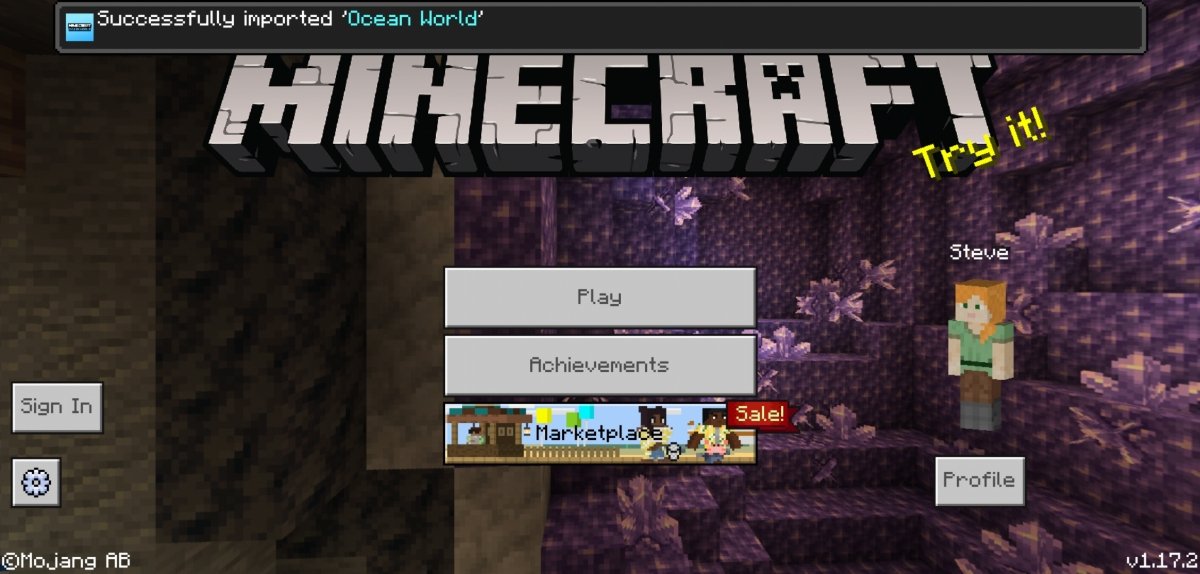 O Minecraft se abre com uma mensagem dizendo que o mod foi instalado com sucesso
O Minecraft se abre com uma mensagem dizendo que o mod foi instalado com sucesso
Antes de entrar no mundo onde você deseja ativar o mod, toque no ícone de edição. Você também pode criar um novo mundo clicando em Create New.
No menu à esquerda, toque em Behavior Packs, na seção à direita, em My Packs, você verá o mod recém-instalado.
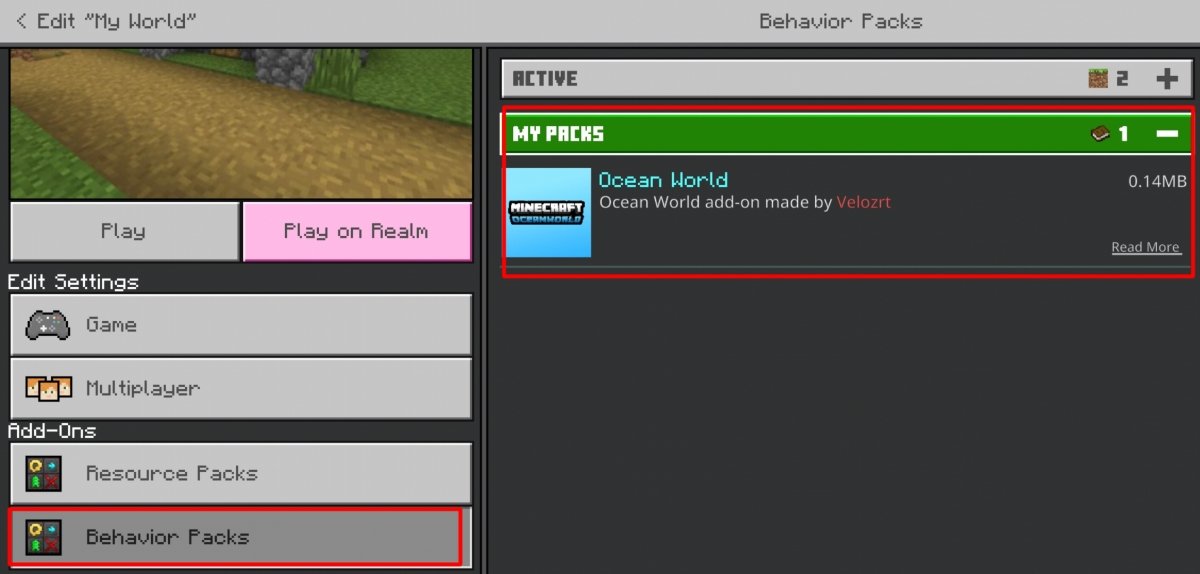 Em Behavior Packs você pode ver seu mod instalado
Em Behavior Packs você pode ver seu mod instalado
Clique nele e em Activate para ativá-lo.
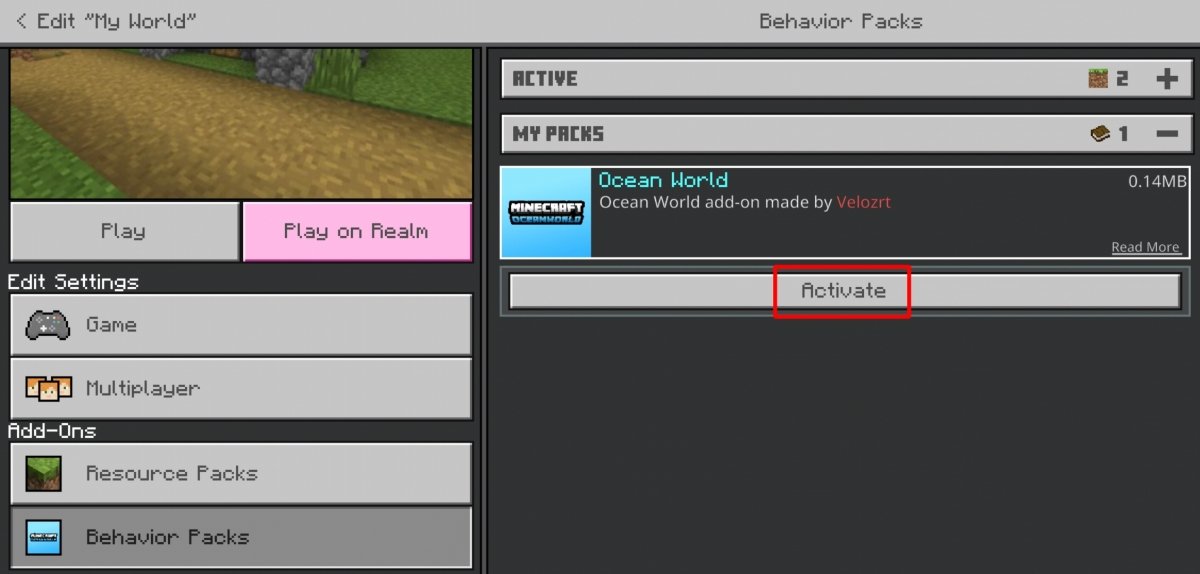 Toque em Activate para ativar o mod neste mundo
Toque em Activate para ativar o mod neste mundo
Uma vez ativado, o add-on será atribuído ao seu mundo Minecraft. Lembre-se de que alguns add-ons exigem um novo mundo, pois é no processo de criação do mundo que eles influenciam a introdução de certos elementos.